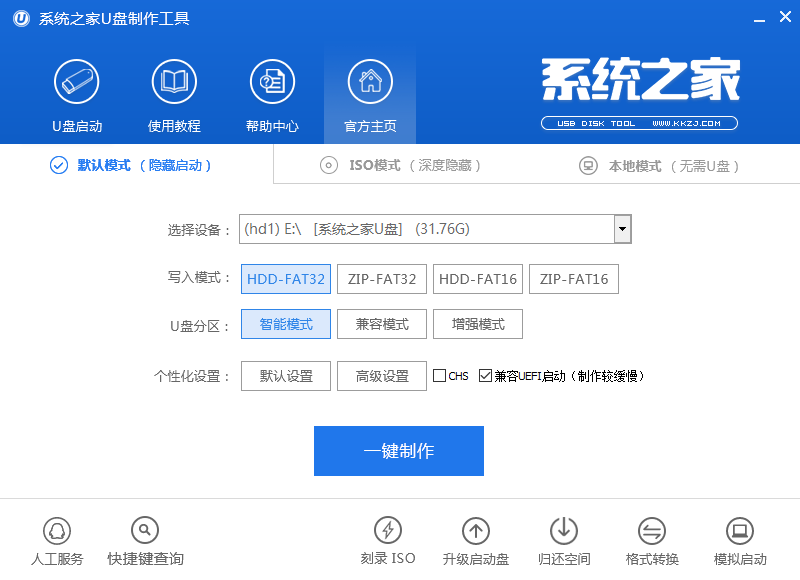为了帮助大家简单便捷地制作优盘启动工具,小编特意奉上最专业好用的U盘启动盘制作工具教程给大家,相信看完之后一定有收获的。
制作U盘启动盘
在电脑上插上u盘,拷贝u盘重要文件。由于操作过程中需要格式化u盘,因此需要提前将u盘里面的重要文件拷贝出来。
系统之家优盘启动工具使用方法图1
在浏览器中输入网址“http://www.kkzj.com/jiaocheng/”,搜索出结果,并下载系统之家U盘制作工具软件,下载之后解压,点击“系统之家U盘制作工具”,打开文件。
系统之家优盘启动工具使用方法图2系统之家优盘启动工具使用方法图3
进入系统之家u盘启动盘制作工具主界面,这里点击“一键制作”,开始制作u盘工具。
系统之家优盘启动工具使用方法图4
由于制作需要格式化u盘,因此,这里提示是否确定操作,点击“确定”继续进行。
u盘制作开始,等待一会儿,制作完毕,问是否进行启动盘模拟,由于启动盘模拟只是看看启动盘的操作界面,如果有兴趣,可点击“是”进行模拟。模拟完毕关闭窗口即可。这里我使用“否”回到制作主界面。这时候启动工具制作完成。
系统之家优盘启动工具使用方法的全部内容到此就结束了,制作U盘启动盘的过程就是这么简单的,U盘启动盘不管是对于U盘安装系统还是日后对于系统的维护都是非常方便的,有兴趣的朋友一定要亲自动手去尝试一下。


 时间 2023-02-02 19:21:00
时间 2023-02-02 19:21:00 作者 admin
作者 admin 来源
来源